Comment se déconnecter du compte Facebook sur tous les appareils
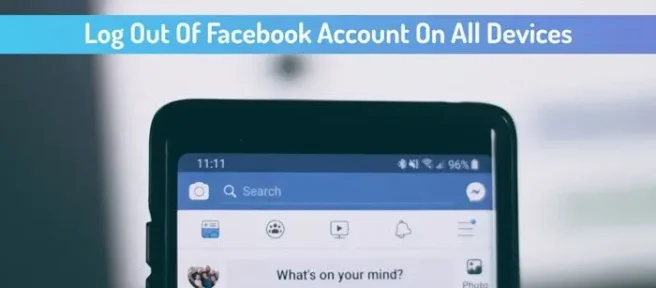
Parfois, vous devrez peut-être vous déconnecter du compte Facebook sur tous les appareils à la fois pour des raisons de sécurité. Si tel est le cas, vous pouvez suivre ce guide étape par étape pour vous déconnecter de votre compte Facebook sur tous les mobiles et ordinateurs à la fois. Comme Facebook offre une option intégrée, vous n’avez pas besoin de passer par beaucoup de choses pour le faire.
Comment se déconnecter du compte Facebook sur tous les appareils à partir du PC
Pour vous déconnecter du compte Facebook sur tous les appareils utilisant votre PC Windows, suivez ces étapes:
- Ouvrez le site Web Facebook et connectez-vous à votre compte.
- Cliquez sur votre photo de profil et sélectionnez Paramètres et confidentialité.
- Choisissez l’option Paramètres.
- Cliquez sur l’option Sécurité et connexion.
- Rendez-vous dans la section Où vous êtes connecté.
- Cliquez sur l’option Voir plus.
- Cliquez sur l’option Se déconnecter de toutes les sessions.
- Cliquez sur le bouton Déconnexion pour confirmer.
Pour en savoir plus sur ces étapes, continuez à lire.
Tout d’abord, vous devez ouvrir le site Web de Facebook et vous connecter à votre compte. Ensuite, cliquez sur votre photo de profil et sélectionnez l’ option Paramètres et confidentialité > Paramètres. Ensuite, cliquez sur l’ option Sécurité et connexion.
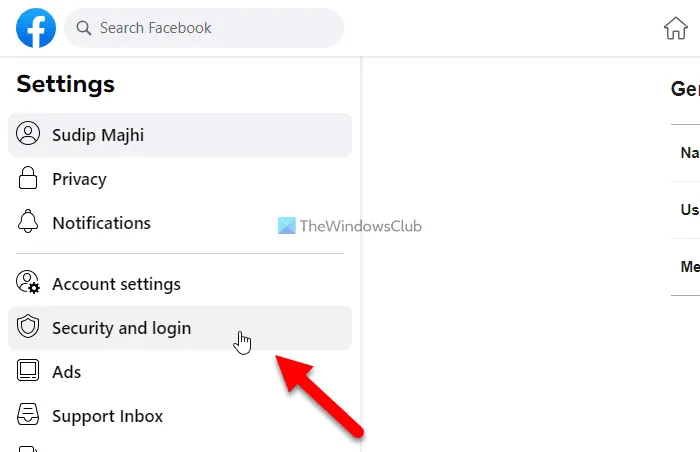
Ensuite, dirigez-vous vers la section Où vous êtes connecté et cliquez sur l’ option Voir plus. Ensuite, cliquez sur l’ option Se déconnecter de toutes les sessions.
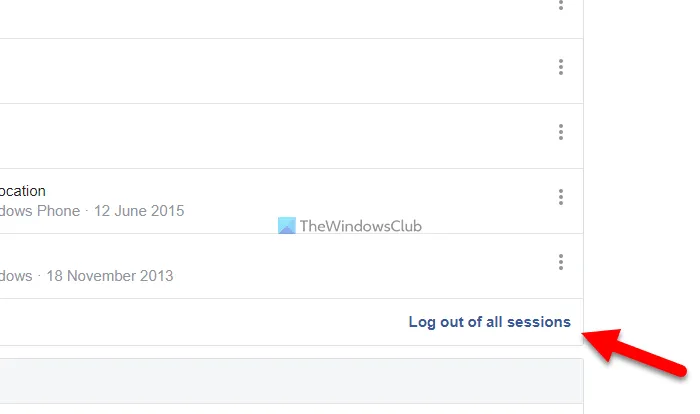
Enfin, cliquez sur le bouton Déconnexion pour confirmer.
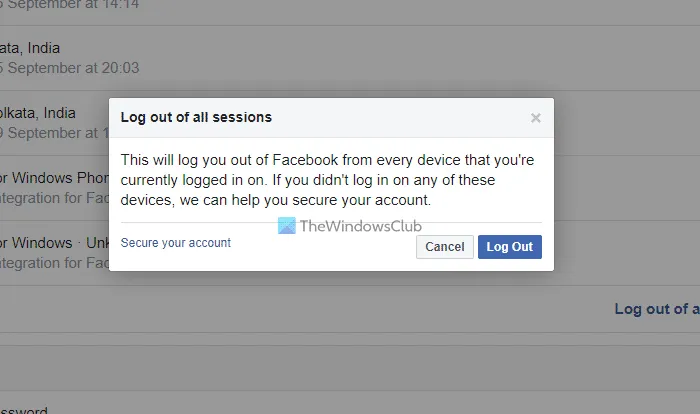
Une fois cela fait, vous serez déconnecté de votre compte Facebook sur tous les appareils à la fois.
Comment se déconnecter du compte Facebook sur tous les appareils à la fois depuis un mobile
Pour vous déconnecter du compte Facebook sur tous les appareils à la fois depuis votre téléphone portable, suivez ces étapes:
- Ouvrez l’application Facebook et appuyez sur le menu hamburger.
- Sélectionnez Paramètres et confidentialité > Paramètres.
- Appuyez sur l’option Sécurité et connexion.
- Sélectionnez le bouton Voir tout.
- Appuyez sur le bouton SE DÉCONNECTER DE TOUTES LES SESSIONS.
- Appuyez sur l’option Déconnexion.
En savoir plus sur ces étapes.
Tout d’abord, ouvrez l’application Facebook et appuyez sur le menu hamburger visible dans le coin supérieur droit. Ensuite, sélectionnez Paramètres et confidentialité > Paramètres. Ensuite, appuyez sur l’ option Sécurité et connexion et sélectionnez le bouton Voir tout.
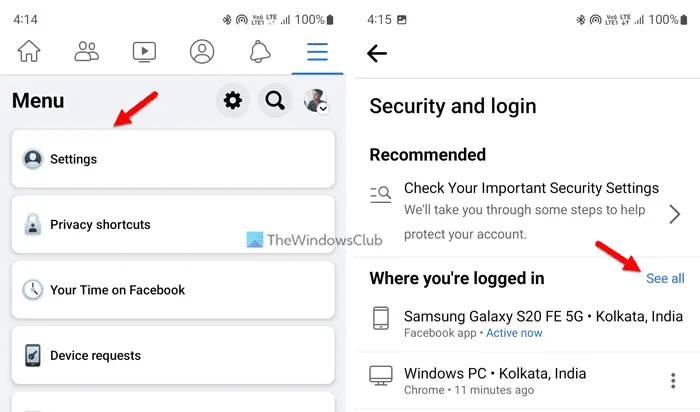
Ensuite, appuyez sur le bouton SE DÉCONNECTER DE TOUTES LES SESSIONS et sélectionnez l’ option Déconnexion.
Vous serez immédiatement déconnecté de votre compte Facebook sur tous les appareils.
Comment puis-je me déconnecter de Facebook sur tous les appareils de mon iPhone?
Si vous souhaitez vous déconnecter de votre compte Facebook sur tous les appareils à partir de votre iPhone ou de la version iOS de l’application Facebook, vous pouvez suivre la même méthode d’application mobile que celle mentionnée ci-dessus. Il n’y a aucun changement dans les étapes que vous utilisiez Android ou iOS. Cependant, vous devez ouvrir le profil et accéder d’abord à la page Paramètres pour trouver les options respectives.
Comment voir quels appareils sont connectés à mon application Facebook?
Pour voir quels appareils sont connectés à votre application ou compte Facebook, vous devez d’abord ouvrir le panneau Paramètres. Ensuite, passez à l’onglet Sécurité et connexion sur le côté gauche. Ensuite, cliquez sur le bouton Voir plus et cliquez sur l’option Se déconnecter de toutes les sessions. Ensuite, entrez votre mot de passe pour faire avancer les choses.



Laisser un commentaire